Die Discord-Anwendung speichert Bilder, Animationen und Videos, um die Ladezeiten zu beschleunigen. Dies ist zwar auf den ersten Blick praktisch, kann aber mit der Zeit viel Speicherplatz beanspruchen. Es kann schnell dazu führen, dass Benutzer keinen Speicher mehr frei haben.
Zum Glück können Discord-Nutzer ihren Cache jederzeit problemlos leeren. Dies kann zwar zu längeren Ladezeiten von Bildern führen, gibt aber eine Menge Speicherplatz frei. Im Folgenden erfahren Sie, wie der Vorgang auf den gängigsten Plattformen funktioniert.
Cache in Discord auf einem iPhone löschen
Erfreulicherweise können iPhone-Besitzer ihren Discord-Cache löschen. Allerdings müssen sie dafür die App deinstallieren. Das liegt daran, dass iOS keine direkte Möglichkeit bietet, Cache-Daten spontan zu löschen.
Die einzige Alternative ist daher, Discord zu deinstallieren. Dadurch wird der Cache gelöscht, aber die App muss neu installiert werden. Dieser Prozess ist unvermeidlich, solange Apple keine Funktion einführt, mit der Nutzer Cache-Daten manuell löschen können.
So deinstallieren Sie Discord von Ihrem iPhone:
- Nehmen Sie Ihr iPhone zur Hand und öffnen Sie die Einstellungen.
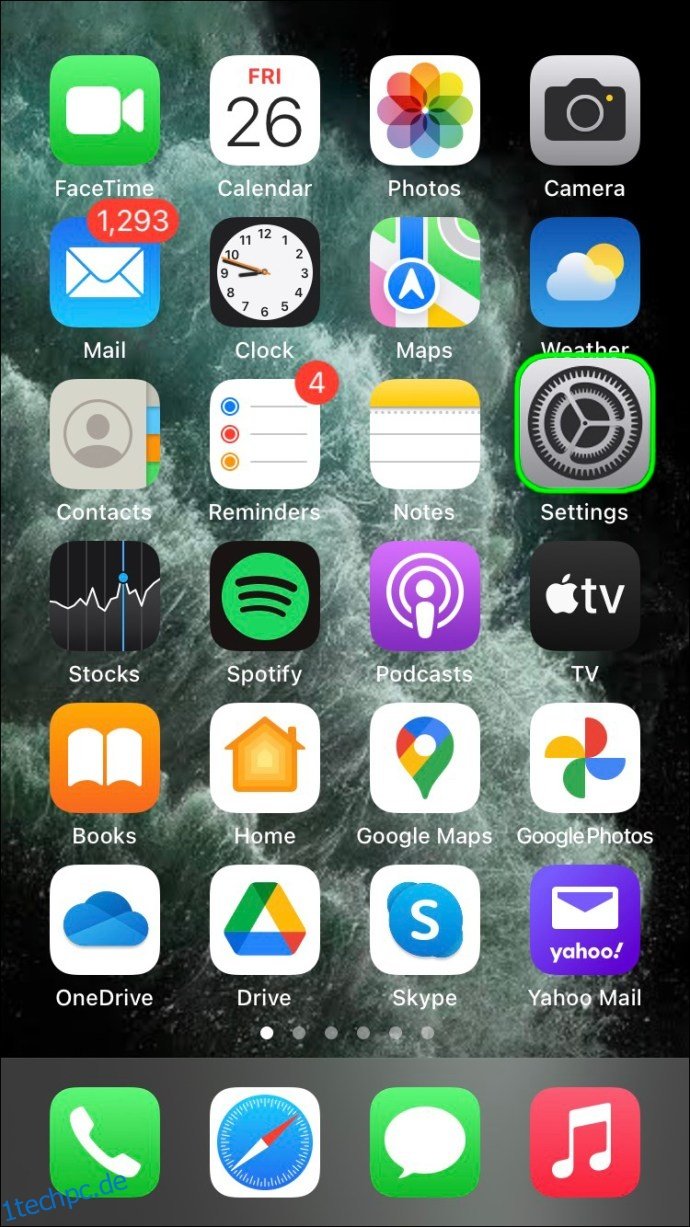
- Tippen Sie auf „Allgemein“.

- Gehen Sie zu „iPhone-Speicher“.
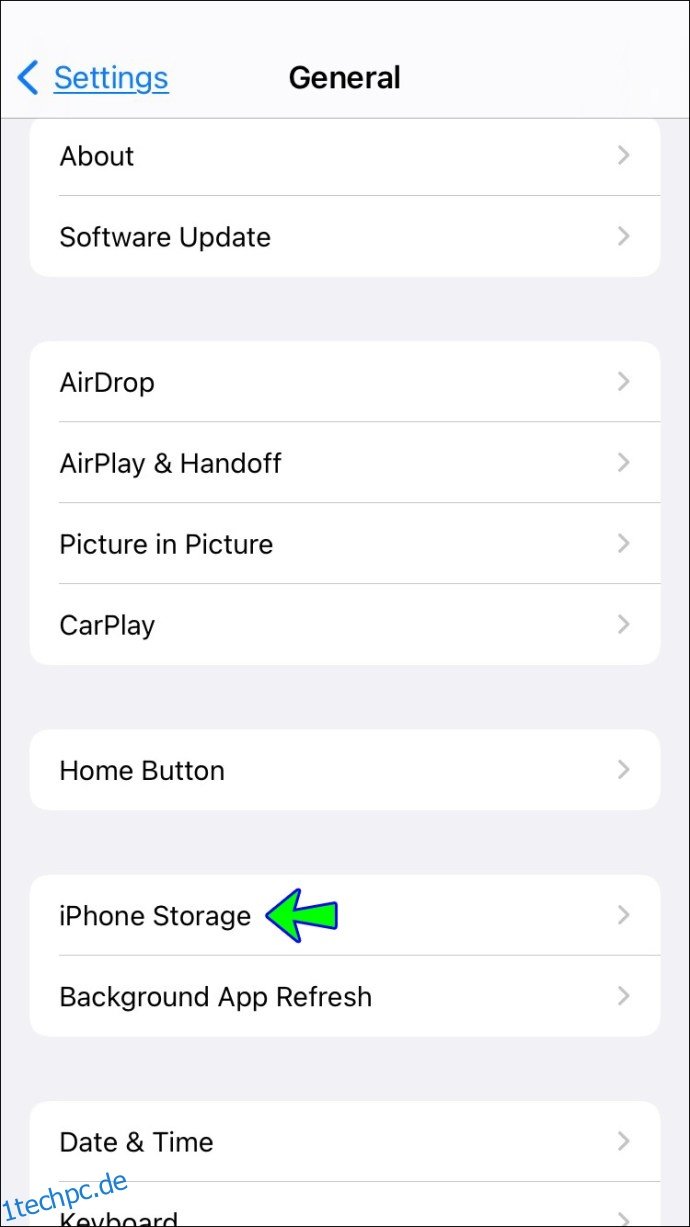
- Scrollen Sie nach unten und suchen Sie die Discord-App.
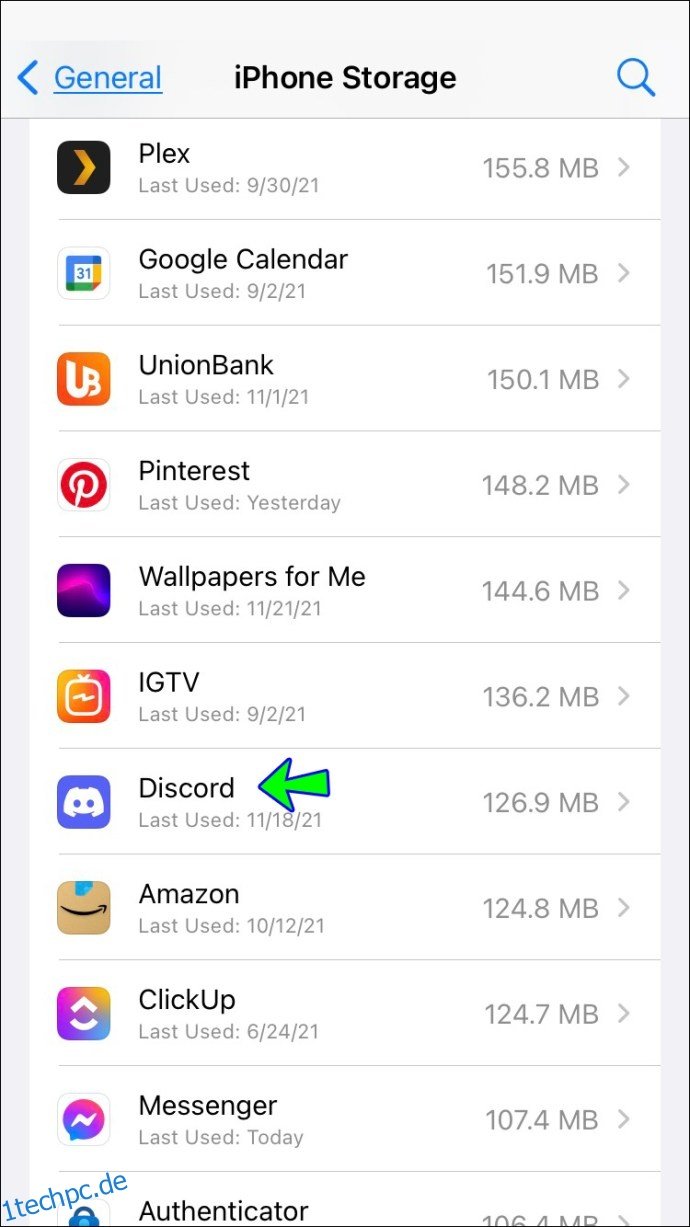
- Tippen Sie darauf, um die App-Details zu öffnen.
- Wählen Sie „App löschen“.
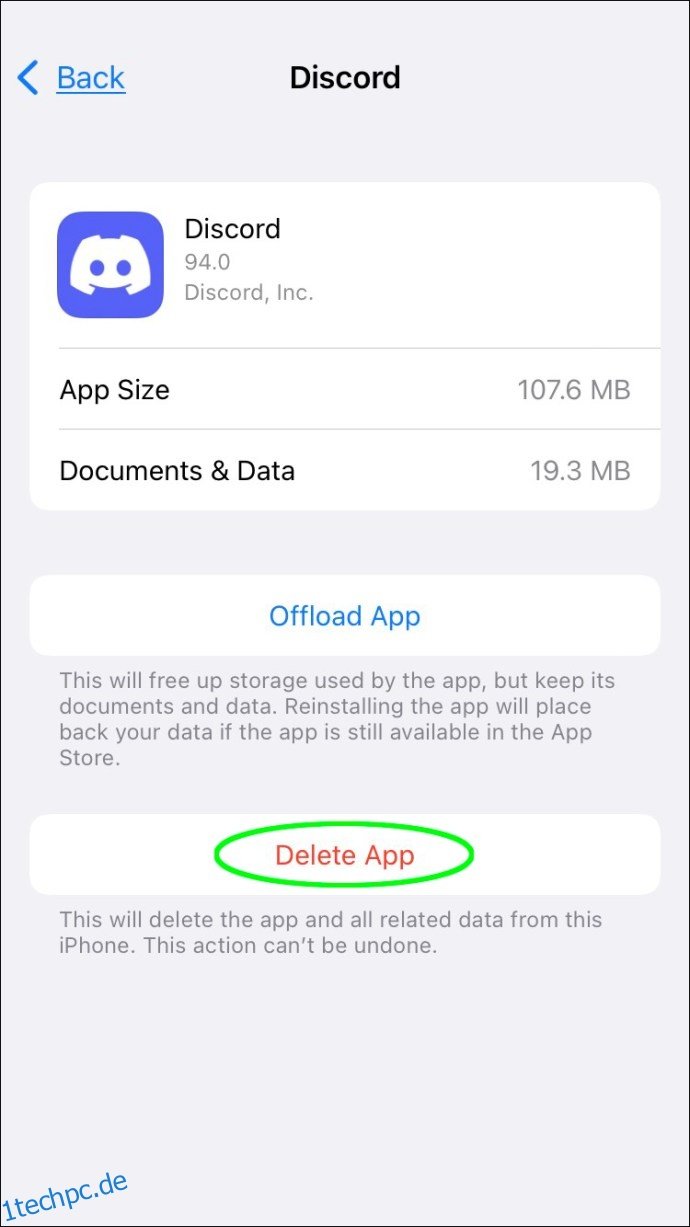
- Bestätigen Sie Ihre Entscheidung mit „App löschen“.

Sobald die App entfernt ist, sind auch die Cache-Dateien gelöscht. Um Discord weiterhin zu nutzen, müssen Sie die App aus dem App Store erneut installieren. Dieser Vorgang kann zeitaufwendig sein, aber im Moment gibt es leider keine Alternativen.
Cache in Discord auf einem Android löschen
Android-Nutzer haben es besser, da das Betriebssystem die direkte Löschung des Discord-Caches ermöglicht. Dieser Vorgang funktioniert auch für jede andere installierte App.
Obwohl alle Android-Geräte unterschiedlich sind, gibt es ein allgemeines Muster, dem Sie folgen können, um Ihre Cache-Daten zu löschen. Das Einstellungsmenü finden Sie meist durch Wischen vom Startbildschirm oder einer beliebigen Seite nach unten.
Hier sind die allgemeinen Schritte zum Löschen des Discord-Caches auf Android:
- Öffnen Sie auf Ihrem Android-Gerät die Einstellungen.
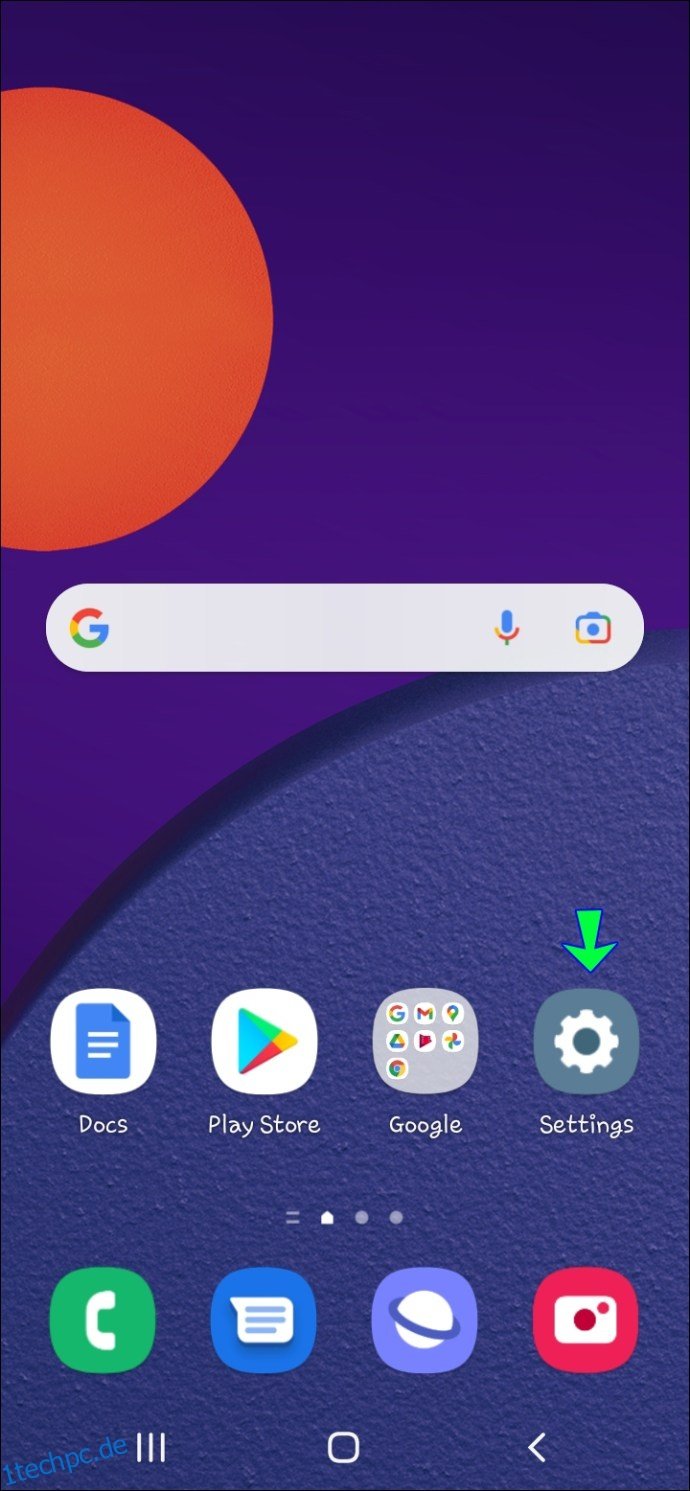
- Suchen Sie die Option „Apps“.
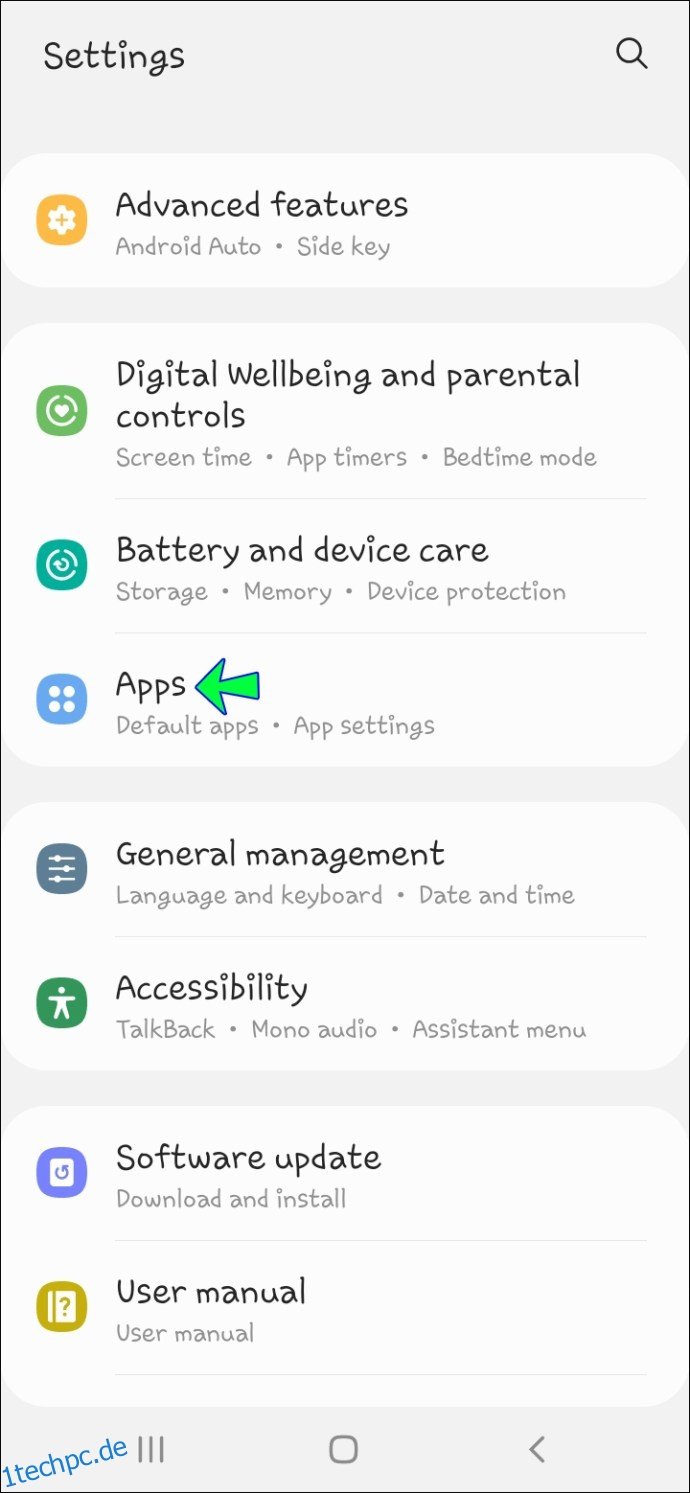
- Finden Sie Discord in der Liste der installierten Apps.
- Tippen Sie auf Discord, wenn Sie es gefunden haben.
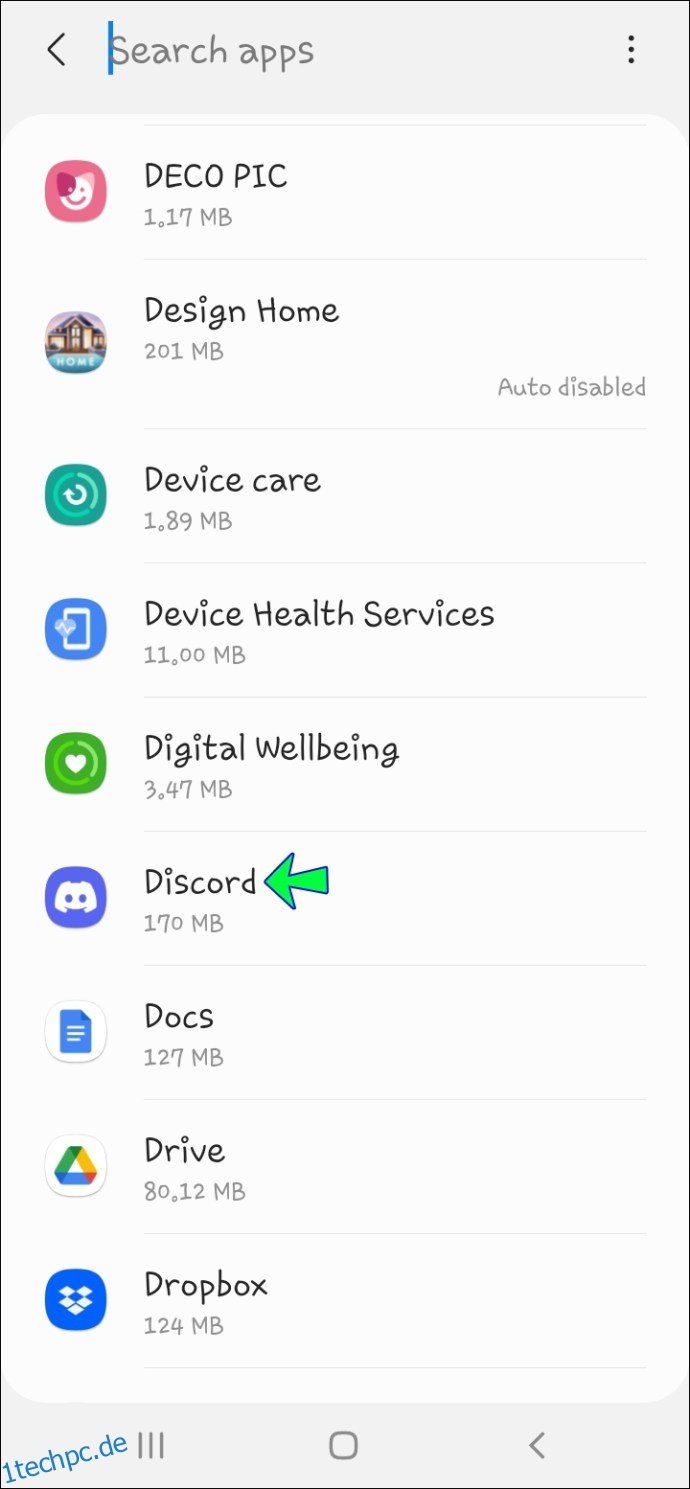
- Suchen Sie den Bereich „Speicher“ und wählen Sie ihn aus.
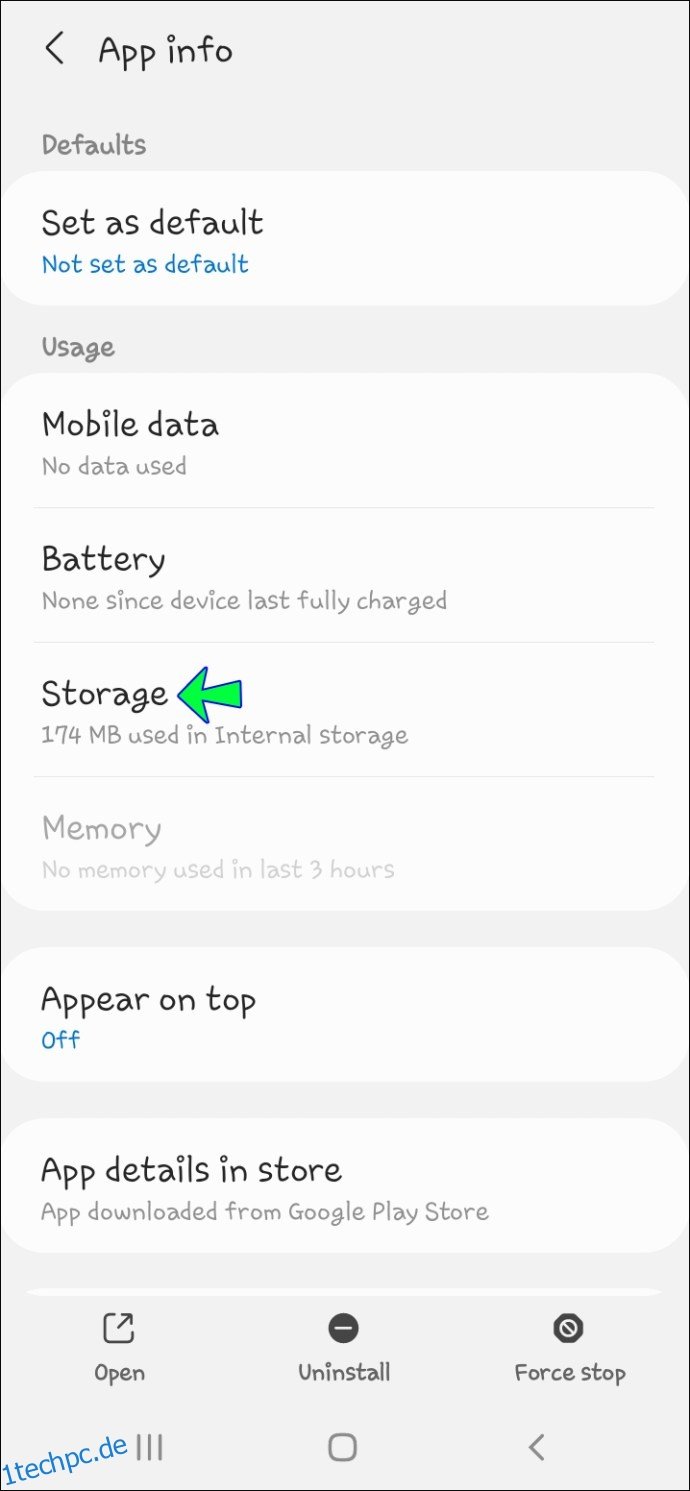
- Die Option zum Löschen der Cache-Daten sollte sichtbar sein.
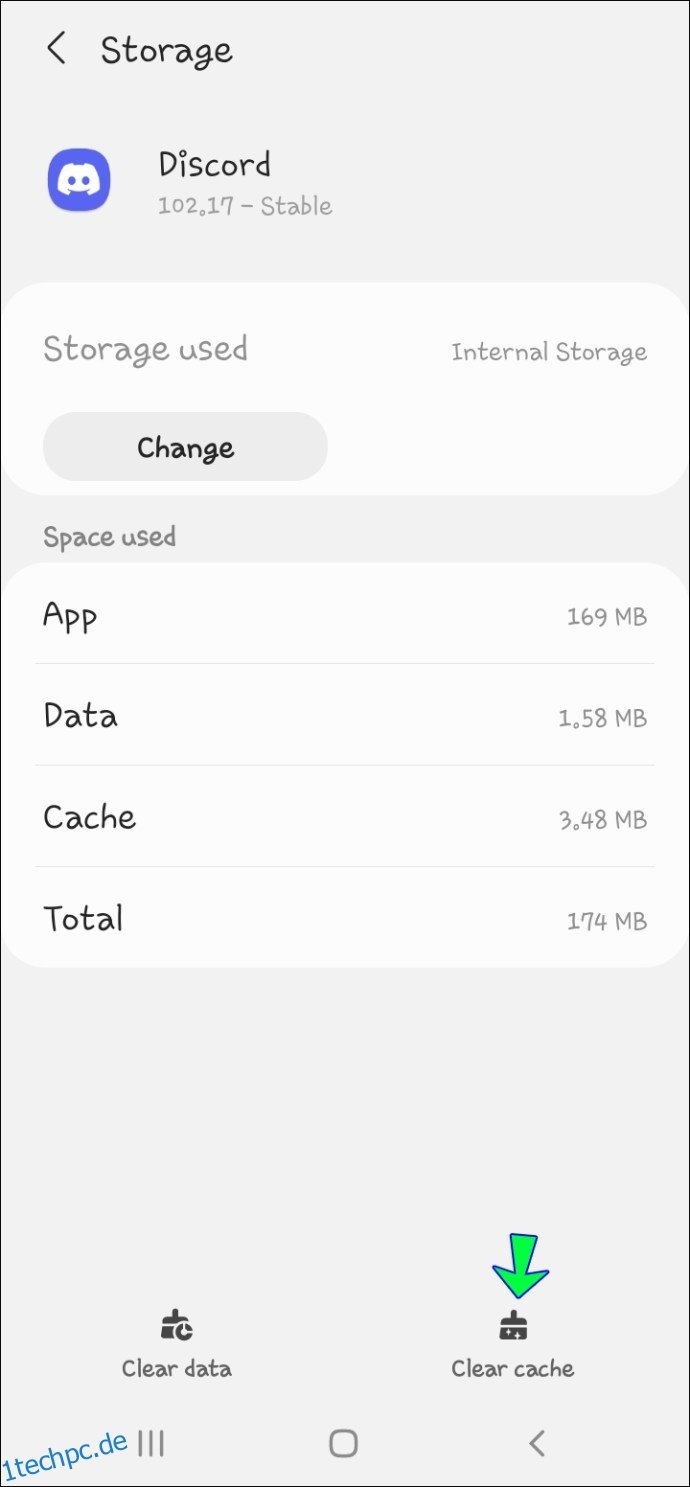
- Tippen Sie darauf und bestätigen Sie Ihre Auswahl.
Da jeder Smartphone-Hersteller sein eigenes Betriebssystem auf Basis von Android entwickelt, können die genauen Schritte variieren. Die obigen Anweisungen sollten jedoch für praktisch alle Android-Smartphones auf dem Markt funktionieren.
Einige Telefone bieten die Option „Cache leeren“ direkt in den App-Informationen von Discord an, andere verbergen diese Option hinter weiteren Menüs. Es ist ratsam, sich mit den Einstellungen Ihres Telefons vertraut zu machen, bevor Sie den Discord-Cache auf Android löschen.
Cache in Discord unter Windows löschen
Wenn Sie Discord im Browser nutzen, müssen Sie sich keine Gedanken um das Löschen von Caches machen. Dieser Abschnitt, wie auch der für Mac, ist nur für Nutzer des heruntergeladenen Discord-Desktop-Clients relevant. Dieser speichert beim Herunterladen unbemerkt Bilder, Animationen und Videos, auf die Sie bei der Online-Kommunikation stoßen.
Obwohl Computer im Vergleich zu Smartphones viel Speicherplatz bieten, können es sich manche Nutzer nicht leisten, so viele Bilddateien zu speichern. Ein überfüllter PC kann auch langsamer werden, was nicht ideal ist.
Um den Discord-Cache unter Windows zu löschen, folgen Sie diesen Anweisungen:
- Klicken Sie auf Ihrem Windows-PC in der Taskleiste oder im Windows Explorer auf die Suchleiste.
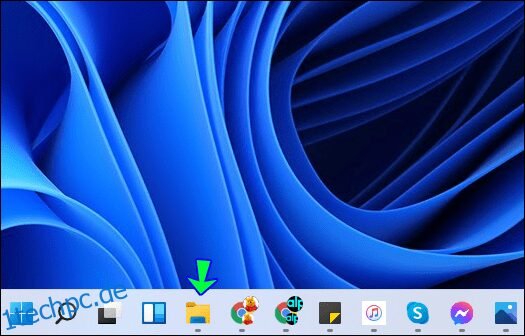
- Geben Sie „%appdata%discord“ in das Textfeld ein.
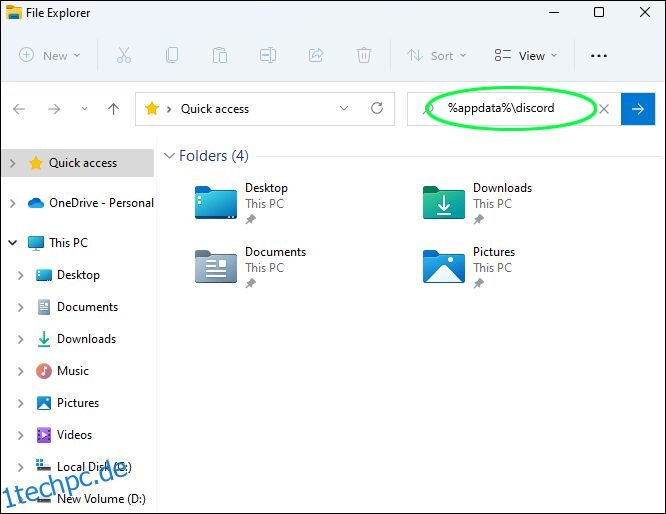
- Drücken Sie die Eingabetaste, um den AppData-Ordner aufzurufen.
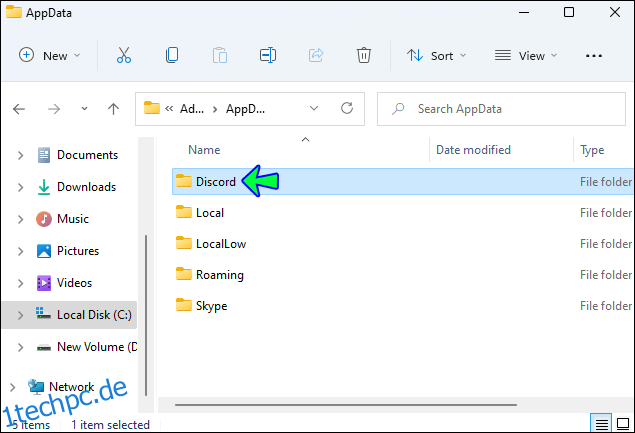
- Im Discord-Ordner befinden sich die Ordner „Cache“, „Code Cache“ und „GPUCache“.
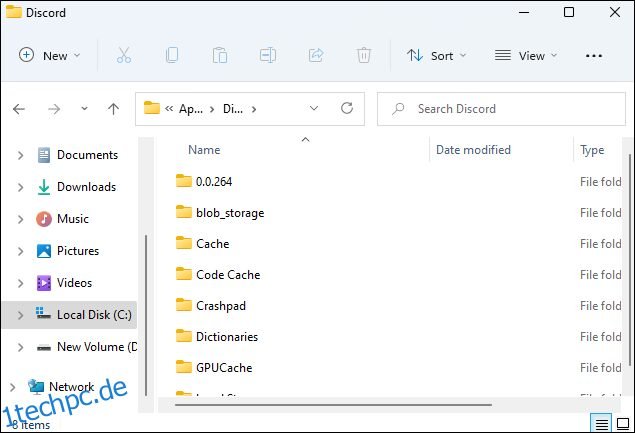
- Markieren Sie alle drei Ordner.
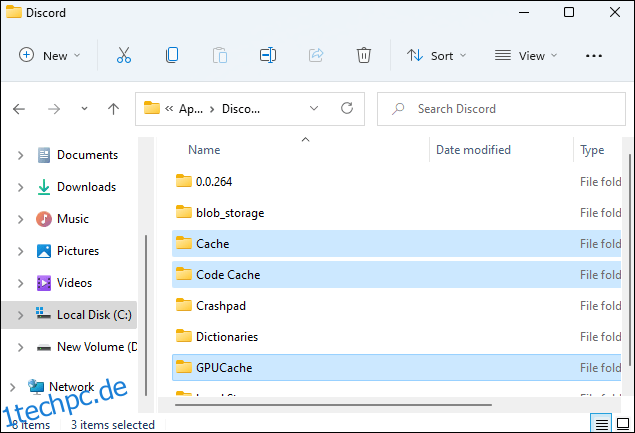
- Drücken Sie die Entf-Taste oder klicken Sie mit der rechten Maustaste und wählen Sie „Löschen“.
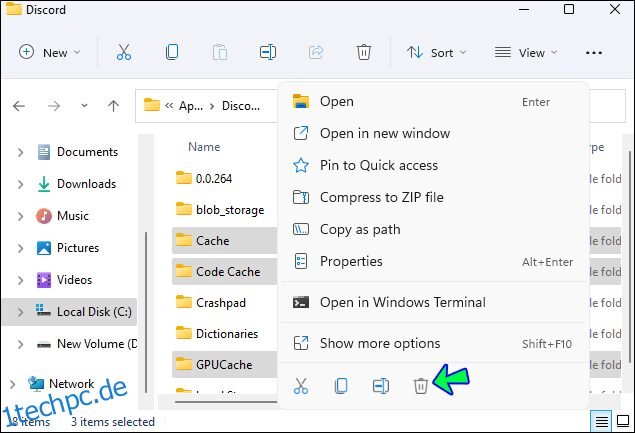
- Öffnen Sie den Papierkorb.
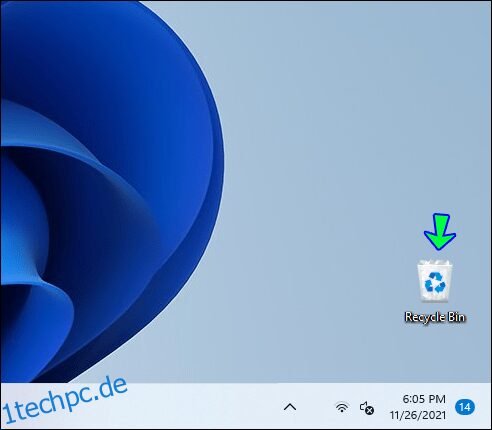
- Leeren Sie ihn oder löschen Sie die Ordner manuell dauerhaft.
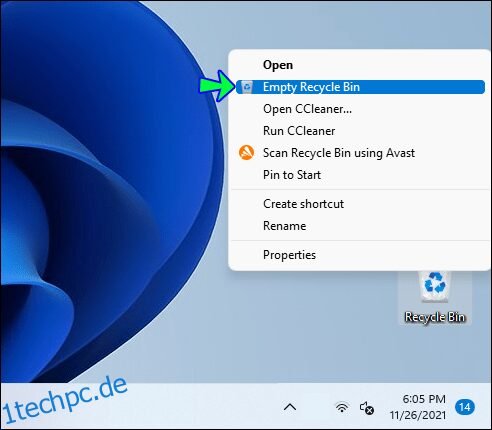
Wenn Sie die Ordner nicht löschen, belegen die Cache-Dateien weiterhin Speicherplatz. Erst die endgültige Löschung gibt Speicherplatz frei. Eine monatliche Cache-Bereinigung sollte viel Speicherplatz auf Ihrer Festplatte freimachen.
Cache in Discord auf einem Mac löschen
Der Discord-Client ist aufgrund seiner Beliebtheit auch auf dem Mac verfügbar. Wie unter Windows können Sie auch hier die Cache-Ordner finden und gefahrlos löschen. Wenn Sie keine anderen Dateien ändern, sollte Ihr Discord-Client problemlos funktionieren.
Wie bei Windows gilt dies nicht für Discord-Nutzer im Browser.
So sieht der Vorgang auf einem Mac aus:
- Öffnen Sie auf Ihrem Mac den Finder.
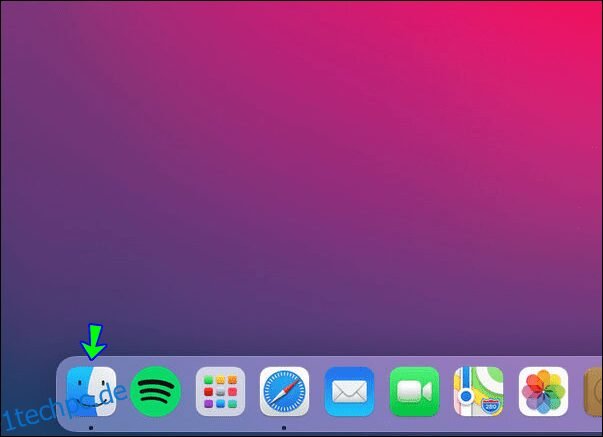
- Klicken Sie auf „Gehe zu“.
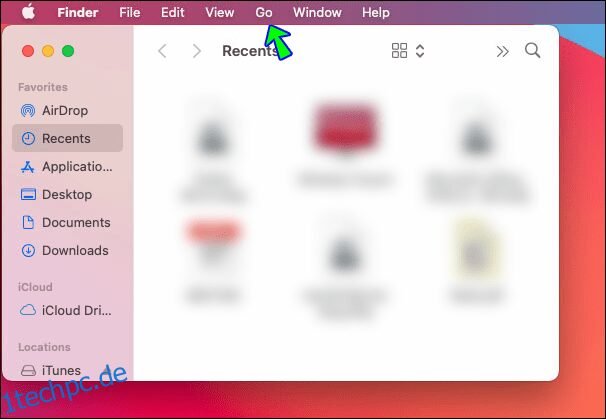
- Wählen Sie „Gehe zum Ordner“.
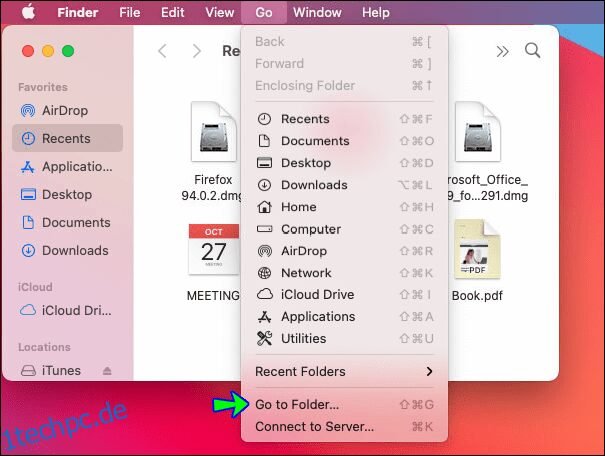
- Geben Sie „~/Library/Application Support/discord/“ in das Textfeld ein.
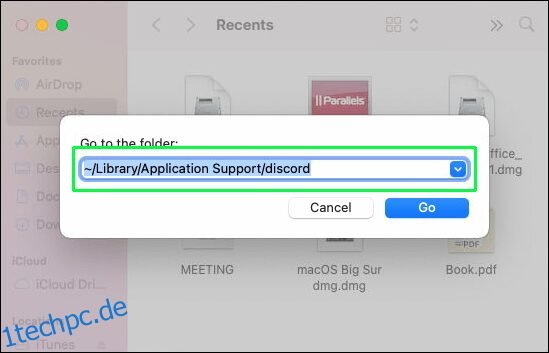
- Im Discord-Ordner suchen Sie nach den Ordnern „Cache“, „Code Cache“ und „GPUCache“.
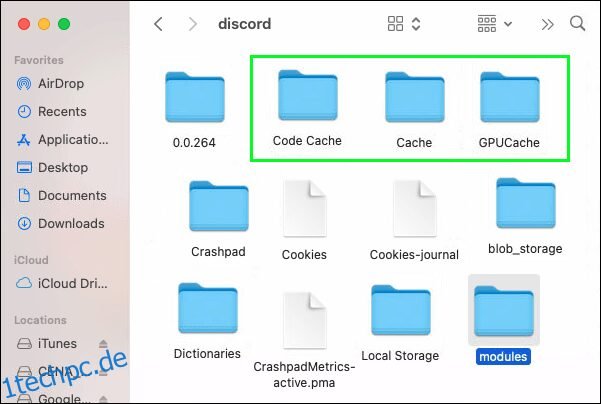
- Markieren Sie diese mit Ihrem Cursor.
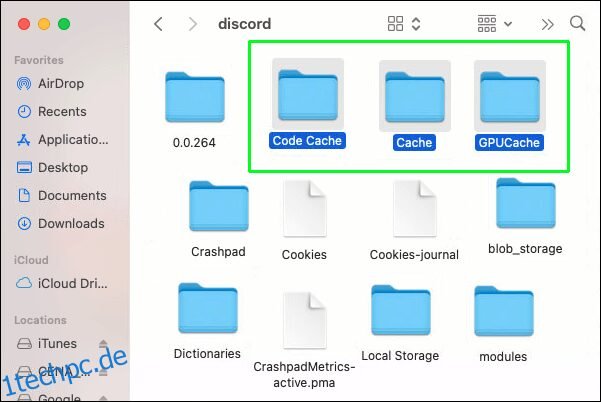
- Klicken Sie mit der rechten Maustaste und wählen Sie „In den Papierkorb legen“.
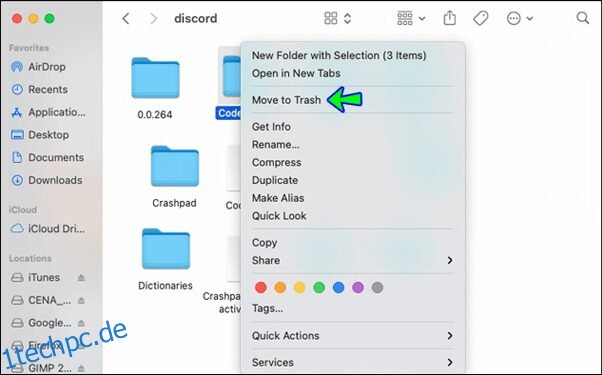
- Klicken Sie mit der rechten Maustaste auf das Papierkorb-Symbol in Ihrem Dock.
- Klicken Sie auf „Papierkorb entleeren“, um die Cache-Dateien dauerhaft zu löschen.
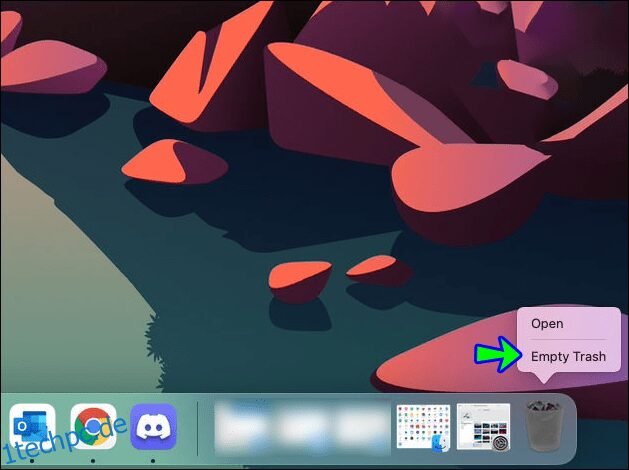
Wie Sie sehen, ähnelt der Vorgang dem unter Windows sehr.
Warum sollte man den Discord-Cache löschen?
Der Hauptgrund für das Löschen des Caches ist das Freigeben von Speicherplatz. Wenn Sie Discord schon lange nutzen, haben sich wahrscheinlich viele Dateien im Cache angesammelt. Smartphone-Nutzer könnten das als Speicherverschwendung betrachten.
Durch das Freigeben von Speicher können Sie weitere Apps installieren oder sogar Ihre Handyspiele aktualisieren.
Ein weiterer Grund ist, dass Discord jedes Bild speichert, dem Sie begegnen, auch illegale Inhalte. Wenn Sie versehentlich verstörende oder kompromittierende Medien gesehen haben, sollten Sie den Cache umgehend löschen. So vermeiden Sie rechtliche Schwierigkeiten, falls jemand davon erfährt.
Zeit für eine Reinigung
Abgesehen von iPhone-Nutzern sollte es für jeden einfach sein, seinen Discord-Cache zu leeren. Die Schritte dauern nicht lange, höchstens ein paar Minuten. Das Löschen der Cache-Dateien gibt nicht nur Speicherplatz frei, sondern entfernt auch unerwünschte Medien.
Haben Sie Ihren Discord-Cache gelöscht, bevor Sie diesen Artikel gelesen haben? Sind Sie der Meinung, dass iPhone-Nutzer App-Caches löschen können sollten? Lassen Sie es uns in den Kommentaren wissen.